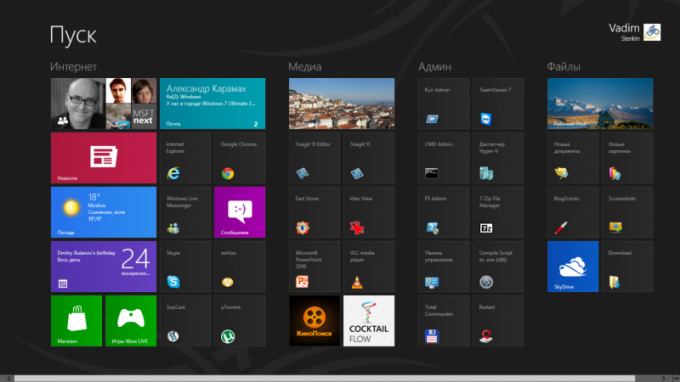Tipp 1: Ändern des Hintergrunds eines Fensters in einem Windows-System
Tipp 1: Ändern des Hintergrunds eines Fensters in einem Windows-System
Das Standardbild, das auf derArbeitsfenster des Computers nach der Installation des Betriebssystems Windows, wenn Sie möchten, können Sie es mit einem anderen Bild aus dem Archiv des Betriebssystems, Computers oder Wechselmedien ersetzen.

Alles ist einfach in Windows XP und früheren Versionen von OS
Nicht alle Benutzer sind mit dem Original zufriedenauf dem Desktop-Hintergrund des Computers installiert und dann muss es durch einen geeigneteren ersetzt werden. In diesem Fall müssen Sie ein wenig in den persönlichen Einstellungen des Geräts graben. Insbesondere müssen Sie zuerst die Symbolleiste öffnen und zu den Bildschirmeinstellungen wechseln. Wenn Sie Windows XP oder andere frühere Versionen des Betriebssystems verwenden, klicken Sie in der unteren linken Ecke auf die Schaltfläche "Start" und wählen Sie dann im angezeigten Fenster in der Liste der verfügbaren Funktionen "Einstellungen" aus, neben denen die Seitenleiste geöffnet wird. Suchen und öffnen Sie in der angebotenen Liste der Optionen den Bereich "Systemsteuerung". Danach müssen Sie zum Menü "Bildschirm" gehen und die notwendigen Einstellungen vornehmen. Um das Bild auf dem Monitor zu ändern, benötigen Sie das Element "Desktop". Wenn Sie es öffnen, wird Ihre Aufmerksamkeit auf verfügbare Hintergrundbilder gerichtet. Für die Bequemlichkeit des Benutzers in diesem Menü können Sie die Bilder in der Vorschau anzeigen. Überprüfen Sie das Bild, das Ihnen gefallen hat und klicken Sie auf "OK", um das Ergebnis zu speichern. Es ist bemerkenswert, dass jedes andere Bild, das auf dem Computer gespeichert ist, als Desktophintergrund festgelegt werden kann. Klicken Sie dazu im Abschnitt "Desktop" auf die Schaltfläche "Durchsuchen" auf der linken Seite des sich öffnenden Fensters, geben Sie den Speicherort des gewünschten Bildes oder Fotos an, wählen Sie es aus und klicken Sie auf "Öffnen". Bei Bedarf können Sie in diesem Abschnitt weitere Änderungen am Bild vornehmen, z. B. strecken, kippen oder zentrieren, die Hintergrundfarbe auswählen, was sehr praktisch ist, wenn das Bild nicht den gesamten Bildschirm einnimmt. Im Menü "Bildschirm" stehen die Funktionen zum Ändern des Themas, zum Bildschirmschoner, zum Aussehen und zum Einstellen anderer Parameter des Bildschirms zur Verfügung. Gleichzeitig können Sie sofort sehen, wie Ihr Bildschirm aussehen wird, wenn Sie ein bestimmtes Thema installieren.Ersetzen des Hintergrunds in Windows 7
Das Ersetzen des Hintergrunds in Windows 7 ist ebenfalls nicht schwierig. Wechseln Sie dazu auch in den Bereich "Systemsteuerung" und wählen Sie den Punkt "Personalisierung" aus. Nach dem Öffnen kann der Benutzer einen Hintergrund eines Desktops aus verfügbaren Varianten zuweisen und auch jedes auf dem Computer gespeicherte Foto verwenden. Notieren Sie dazu einfach das Bild, das Ihnen im vorgeschlagenen OS-Archiv gefallen hat, oder klicken Sie auf die Schaltfläche "Durchsuchen", um nach dem Bild in den "Eingeweiden" des Computers zu suchen. Darüber hinaus können Sie in Windows 7 als Hintergrund für mehrere Bilder festlegen. Überprüfen Sie die Fotos, die Sie verwenden möchten, in der Position "Bildposition", wählen Sie die gewünschte Option und geben Sie das Zeitintervall an, über das die Bilder ersetzt werden sollen. Sie können die Hintergrundbilder in einer zufälligen Reihenfolge ändern.... und endlich
Um den Hintergrund in Windows 8 zu ersetzen, können Siespezielle Anwendung Windows 8 Start Screen Customizer. In jeder Version des Windows-Betriebssystems können Sie den Desktop-Hintergrund mit einem einzigen Klick als Bild vom Computer aus einstellen. Suchen Sie dazu ein passendes Bild, bewegen Sie den Mauszeiger darüber, klicken Sie mit der rechten Maustaste und wählen Sie im Dropdown-Menü die Option "Als Hintergrundbild des Desktops festlegen".Tipp 2: So ändern Sie das Bild auf dem Startbildschirm in Windows
In Betriebssystemen können Sie das Hintergrundbild des Startbildschirms ändern. Im Prinzip ist es einfach, aber Sie müssen eine gewisse Zeit damit verbringen.